如何打印测试页
打印机安装好以后,常通过打印测试页检查打印机是否安装正确 。下面以Windows7系统为例介绍一下打印测试页的方法 。
打开开始菜单内的“设备和打印机” 。
也可以通过在开始菜单界面直接输入“打印机”打开 。
在新安装好的打印机图标上右击,选择“打印机属性” 。
在属性页面内,点击“打印测试页” 。
打印出如下所示内容,即可判断打印机工作正常 。
惠普打印机怎样打印测试页纸具体操作方法如下:
1.首先按windows键打开开始菜单,如图所示 。
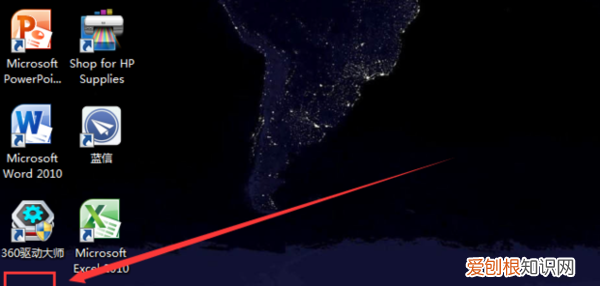
文章插图
2.找到控制面板,双击打开 。
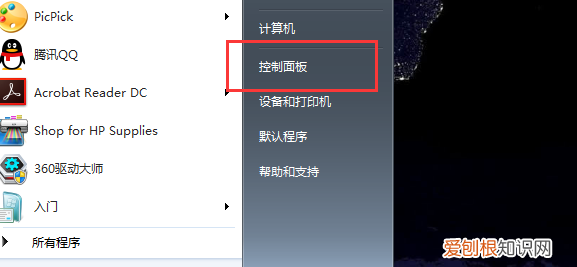
文章插图
3.选择硬件与声音下的“查看设备和打印机” 。
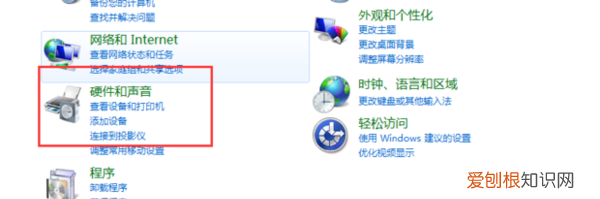
文章插图
4.选择自己所需的打印机 。
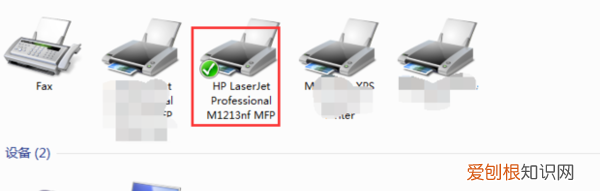
文章插图
5.右击打印机选择打印机属性 。
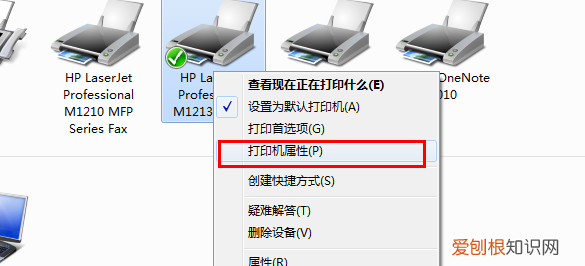
文章插图
6.打开属性面板后选择打印测试页 。
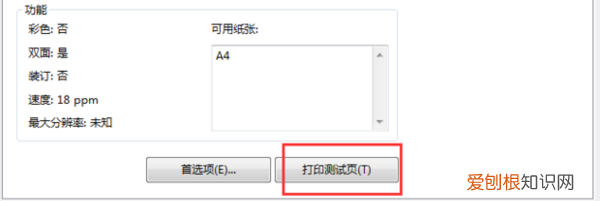
文章插图
7.完成打印测试页 。
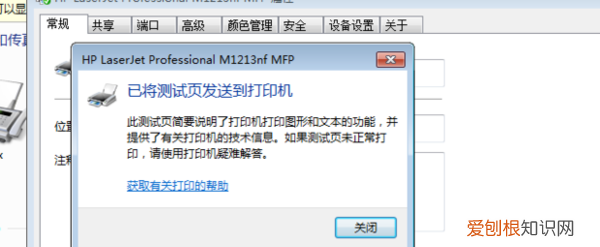
文章插图
扩展资料:
打印机无法打印测试页的解决方法
1、打印机电缆接口是否松动
这是最简单的一种情况,只要检查下打印机数据通信连接情况,检查打印机连接电缆接口是否松动 。如果有新的电缆的话就换新插上试试,或者将打印机连接到另一台计算机上进行测试 。完成这几步后,如果打印机还不能连接上主机,则应考虑是其它方面的问题 。
2、电脑是否中毒
如何确定是病毒导致的故障呢,只要找一张无病毒的系统盘,从A驱动上启动电脑.检查此时打印机和主机能否联机 。如果能正常联机,那极有可能是某种能攻击计算机硬件的病毒所致,可运行金山毒霸等杀毒软件进行杀毒处理,即可排除故障 。
3、打印机是否设置为默认打印机
如果打印机不是默认打印机,就会造成无法打印的现象 。将打印机设置为默认打印机步骤如下: 1.单击 Windows开始菜单,指向设置,单击打印机,打开打印机窗口 。2.右键单击打印机图标,系统弹出快速菜单,单击其中的设为默认值
4、打印机端口设置错误
打印机端口设置错误也是导致打印机不能打印的原因之一 。修复步骤如下: 1.在打印机窗口,右键单击打印机图标,再单击属性 。2.单击细致资料选项卡,在打印到以下端口框中,确保已将打印机设置到适当的端口 。最常用的端口设置为LPT1,也有打印机使用 USB 端口 。
5、打印机网络打印IP地址填写不对
检查打印IP地址是否写得正确,如果不正确需要改成正确的 。还有一种情况,就是IP地址与电脑地址相充突,将电脑地址改成别的IP地址后,打印机即可正常打印
6、打印机打出来有乱码
这种情况的出现,一般是驱动程序选择不正确,更改成正确的打印驱动即可
7、检查计算机的硬盘剩余空间是否过小 。如果硬盘的可用空间低于10MB则无法打印,检查方法是在“我的电脑”中用右键单击安装Windows的硬盘图标,选择“属性”,在“常规”选项卡中检查硬盘空间,如果硬盘剩余空间低于10MB,则必须清空“回收站”,删除硬盘上的临时文件、过期或不再使用的文件,以释放更多的空间 。
推荐阅读
- 万仙山景区在哪里,万仙山景区导游证免票
- 咋取消iCloud储存空间的购买
- 咋退出酷我音乐账号,《酷我音乐》账号注销方法视频
- 应该怎样才可以添加淘宝好友
- 内能和热能的区别,如何区别化学能和内能
- 鸡肉煮多久才能熟,小公鸡要炖多久能烂
- word签名怎么手写wps,在Word上该咋手写签名
- 在word咋插入虚线
- 去皮椰青要放冰箱吗,椰果不放冰箱冷藏会坏


